Hoy en día, cada vez más personas tenderían a usar WhatsApp Messenger, un servicio de mensajería instantánea gratuita y de multiplataforma, para contactar con otros. Con este servicio, los usuarios pueden recibir mensajes, archivos de audio e información de video de sus amigos, familias o compañeros de trabajo. Podría hacer que el intercambio sea más conveniente y divertido. Por eso se vuelve tan popular en todo el mundo.
Sin embargo, para los usuarios de iPhone, pueden satisfacer un problema antes de usar este servicio: ¿cómo agregar los contactos en su iPhone a WhatsApp? Este es un problema que debe resolver antes de usar la aplicación o no es capaz de contactar con nadie. Por lo tanto, este artículo le proporcionará varios métodos para resolver el problema.
No puedo perderse:
¿Cómo sincronizar fácilmente los contactos de iPhone con Gmail?
Read more: Consejos para añadir tonos de llamada personalizados al iPhone 12: 3 métodos efectivos
Método 1. Agregue contactos a WhatsApp desde la libreta de direcciones de iPhone
Todos los contactos en su iPhone se almacenan en la libreta de direcciones donde ha registrado la información detallada de los contactos. Por lo tanto, si desea sincronizar los contactos, debe encontrar la libreta de direcciones y agregarlos a WhatsApp. El proceso agregado no será complicado y puede seguir los pasos específicos enumerados a continuación para lograr la transmisión.
1. Haga clic en la aplicación Configuración en la pantalla y luego vaya a «Privacidad»> «Contactos» y encienda la opción «WhatsApp» en esta carpeta para compartir la Lista de Direcciones en WhatsApp;
2. Abra WhatsApp y luego vaya a contactos en este servicio;
3. Toque el botón «+» en la esquina superior derecha;
4. Ingrese la información detallada del contacto cuando vea una nueva interfaz;
Atención: El número debe guardar en formato internacional, a saber, + (código de país) (número de teléfono completo) o el contacto que agregó no se mostrará en «favoritos».
5. Finalmente, toque «Hecho» en la parte superior derecha y verá los contactos recientemente agregados en los favoritos.
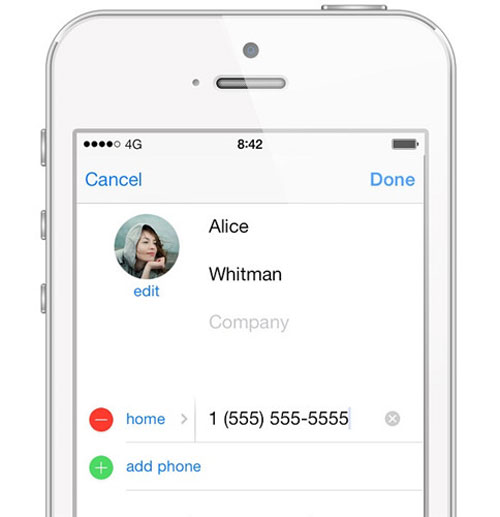
Método 2. Cómo sincronizar contactos solo en el mensaje a WhatsApp
Es posible que no agregue el contacto con el que no esté tan familiarizado y debe preguntarse cómo puede sincronizar este tipo de contactos con WhatsApp. ¡No te preocupes! Hay otra forma de sincronizar contactos con el servicio. Pero la premisa de usar de esta manera es que debe recibir al menos un mensaje de esa persona. La operación específica es a continuación:
1. Inicie WhatsApp y navegue al mensaje que ha recibido del contacto que no se guarda en su libreta de direcciones;
2. En el mensaje de texto, verá dos opciones: «Informe Spam and Bloque» y «No Spam. Agregar a los contactos». Simplemente seleccione la última opción;
3. Luego se le preguntará si «crear un nuevo contacto» o «agregar al contacto existente». Simplemente tome una decisión según su necesidad.
4. Al final, ingrese el nombre del contacto, el número de teléfono, el correo electrónico, etc. y haga clic en «Listo» para finalizar el proceso de sincronización.
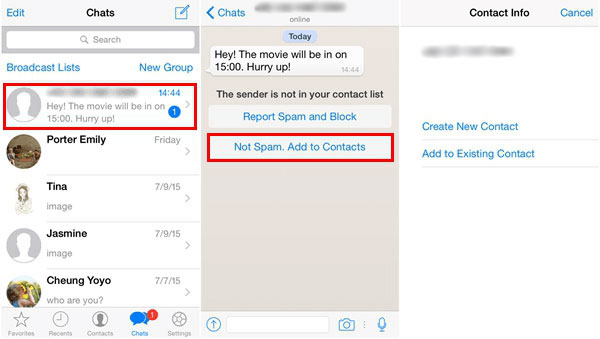
Forma útil de restaurar los contactos eliminados de WhatsApp en iPhone
Ahora tiene sincronización de los contactos a WhatsApp, pero es muy probable que los elimine accidentalmente. En este caso, todavía puede recuperarlos. En este caso, puede recurrir a iPhone WhatsApp Recovery. Puede recuperar muchos datos como contactos de WhatsApp, mensajes, fotos, música, videos, etc. de iPhone, iTunes o copias de seguridad de iCloud sin problemas.
Ahora puede descargar la versión de prueba gratuita para intentarlo.


1. Use el cable USB para conectar su teléfono a la computadora y elija el modo «Recuperar del dispositivo iOS»;
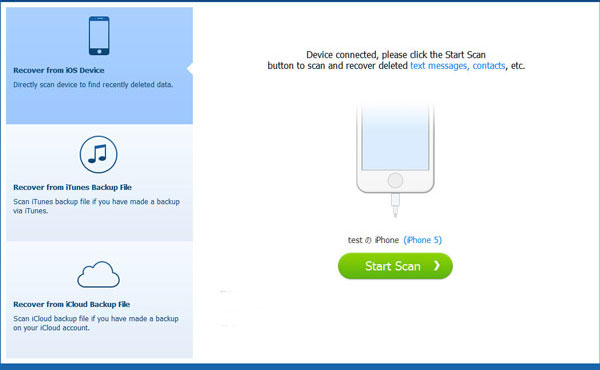
2. Toque el botón «Iniciar escaneo» para escanear profundamente los datos en su iPhone;
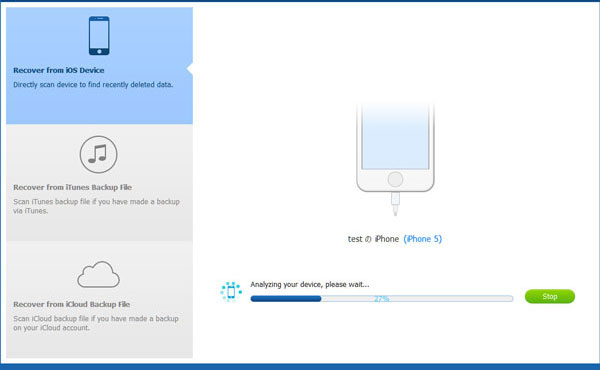
3. Descubra la categoría «Adjunto de WhatsApp» en el panel izquierdo y haga clic en ella para localizar la carpeta completa;
4. Marque los contactos que desea recuperar y haga clic en el botón «Recuperar» para guardar los contactos eliminados de WhatsApp en su computadora.
